Ich habe es gewagt!
Während Jahren benutzte ich Google für fast alles. Als Suchmaschine, als Mailbox dank Gmail, als online Kalender, um mit Freunden weltweit zu chatten, Google Drive um online auf Dokumente zuzugreifen und und und… Doch seit ein paar wenigen Monaten ist nun Schluss damit. Warum?
Warum von Google zu Apple wechseln?
Google Kalender wurde bei mir bereits seit ein paar Jahren durch iCal von Apple ersetzt. Und da ich auf Apple Geräte setze, kam die Frage in mir auf, wieso ich Google – deren Kernstück der Arbeit die Datensammlung ist – weiterhin meine Mails anvertrauen sollte? Es lässt sich darüber streiten ob Mails überhaupt irgendwo sicher sind. Ich für meinen Teil glaube kaum. Nichtsdestotrotz muss man eine Datenkrake damit nicht auch noch freiwillig füttern. Und so kam es, dass ich eine @icloud.com-Mailadresse angelegt habe und der Wechsel von Google Mail zu Apple iCloud Mail konnte beginnen.
Der Wechsel von Gmail zur iCloud
Zuerst begann ich damit, alle abonnierten Mails und Newsletter die bei Gmail reinkamen abzumelden und – falls immer noch erwünscht – bei iCloud wieder anzumelden. Des weiteren wurden bei Diensten wie ifttt.com die Mailadresse angepasst und auch die hinterlegten Mailadressen bei den “Großen” der Branche, wie eBay, Paypal, Amazon und Co. wurden aktualisiert. Anschließend profitierte ich davon und ging all meine angelegten Mailadressen bei meinem Provider durch, wo ich ebenfalls ordentlich aufräumte.
iCloud Mail Alias hinzufügen
Zu Beginn meiner Blogger-Zeit, hatte ich meine Emailadressen der Blogs nur als Weiterleitung eingerichtet und diese bei Gmail unter Einstellungen -> Konten und Import -> Senden als eingerichtet. Ging dies sonst immer problemlos, ist es mittlerweile von Google erschwert worden, weshalb ich bei meiner neuen iCloud Mail Adresse auf den sogenannten iCloud Mail Alias zurückgreifen musste. Wer mehr zum Thema wissen will, wird hier beim Apple Support fündig, wo einem alles rund um das Erstellen, Ändern, Deaktivieren, Aktivieren und Löschen eines iCloud Mail Alias erklärt wird.
Um einen iCloud Mail Alias anzulegen, muss man sich unter icloud.com anmelden, anschließend auf Mail -> Einstellungen -> Accounts -> iCloud Mail Alias hinzufügen.
Alle Mails von Gmail in die iCloud verschieben
Die Vorarbeit war somit getan. Alle alten Abos wurden zur neuen Adresse umgezogen, alte und nicht mehr benötigte Mailadressen gelöscht und die neue Mailadresse bei allen wichtigen Diensten angepasst. Blieb mir nur noch die Frage, wie ich all meine Mails von Gmail rüber in die iCloud bekomme. Dieses jedoch erwies sich als nicht so schwer wie gedacht – dank iPhone.
Man ruft im iPhone die Postfächer auf, öffnet das gewünschte Gmail Konto und wählt oben rechts “Bearbeiten” aus. Siehe:
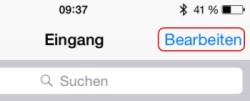
Nachdem man auf “Bearbeiten” gedrückt hat, erscheinen links von den aufgelisteten Mails kleine Kästchen. Die Mails, die man von Gmail zur iCloud transferieren möchte, einfach wie hier rechts zu sehen, anwählen.
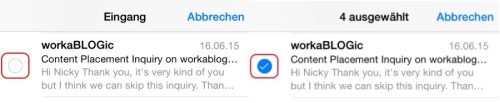
Hat man seine gewünschten Mails alle angetickt, so muss man nun nur noch unten in der Mitte auf “Bewegen” drücken.
Anschließend wählt man oben links “Accounts” an, dort dann iCloud anwählen und danach nur noch den gewünschten Ort, ob Eingang oder einen angelegten Ordner. Schon sind alle ausgewählten Mails von Gmail zur iCloud verschoben. Je nach Größe kann es eine Zeit dauern, bis man diesen Transfer in den Mailkonten abgeschlossen hat.
Dokumente von Google Drive zu iCloud Drive
Nachdem nun auch meine Mails verschoben wurden, blieben mir nur noch die Dokumente auf Google Drive, die es zur iCloud zu transferieren galt. Leider ging es hier nicht so einfach wie gedacht, da ich die Dokumente nicht Eins-zu-Eins übernehmen konnte. Excel und Numbers (auf der iCloud Beta-Version) legen hier leider noch Konfliktpotential an den Tag. So habe ich den Inhalt einfach manuell in Numbers eingegeben und in den iCloud Drive hochgeladen.
Stand heute, kann man Inhalte aus Numbers sehr wohl in Excel ohne Formatierungsprobleme übernehmen, jedoch hakt es leider beim umgekehrten Weg von Excel zu Numbers. Es gilt abzuwarten, wenn Numbers nicht mehr in der Beta-Version im iCloud Drive läuft, ob die Probleme dann der Vergangenheit angehören.
Zweistufige Bestätigung für die Apple-ID
Wie hier bereits einmal in einem Artikel erwähnt, hatte ich für mein Google-Konto die Zwei-Schritte Authentifizierung benutzt um das Konto abzusichern. Gleiche Sicherheit habe ich auch bei meinem iCloud Konto mit der zweistufigen Bestätigung für die Apple-ID eingestellt.
Anleitung: Gmail Adresse/Google Account löschen
Wenn man zum Ende hin noch seine angelegte Gmail Adresse aus seinem Konto entfernen möchte, so findet man die Anleitung hier. Wer hingegen das gesamte Google Konto löschen will, dem wird mit dieser Anleitung geholfen.
Mein Fazit
Der Wechsel von Gmail zu Apple Mail kann klappen. Es sind zwar einige Etappen nötig, aber dies bringt auch Vorteile mit sich, da man zum Beispiel die Gelegenheit hat Newsletter und Abos abzumelden, Mails zu sortieren oder gegebenfalls auch zu löschen. Ich für meinen Teil bin froh den Schritt getan zu haben und wieder etwas unabhängiger von Google zu sein.
Ich freue mich, falls ich dem ein oder anderen mit diesem Artikel hier Mut gemacht haben sollte, den Schritt von Gmail weg zu wagen. Wer Probleme oder Fragen haben sollte, dem stehe ich jederzeit gerne zur Verfügung – ob hier drunter im Kommentarbereich oder per Mail (über Kontakt).
(Alex)


“…und wieder etwas unabhängiger von Google zu sein.”
“und etwas abhängiger von den Apple´s – aber das sind ja alles Gutmenschen.” :lol:
Hallo Herr Hugo
Mein Standpunkt steht im Artikel, was Mailsicherheit angeht und der Grund des Wechsels. ;)
Moin Alex,
schoener Artikel, wie immer natuerlich. Allerdings geht das verschieben am Rechner wesentlich schneller. Da kann man dann CMD+A druecken und die EMails per Drag&Drop einfach hinueber ziehen. Nur so als kleinen Tipp am Rande :-)
@Herr Hugo: Wenn sie hier schon so eine Behauptung aufstellen, “Gutmenschen” und so, dann sagen Sie doch mal bitte schoen, wo es denn dann am Besten ist, seine netten und tollen Emails Gutmensch’lich unterbringen zu tun.
Herr Carsten:
1) ich schreibe nur generell “Herr Soundso” – ich duze und darf geduzt werden
2) sowas meine ich ironisch, ohne es jedesmal explizit hin zu schreiben – aber viele in Blogs wissen nicht, was Ironie ist (vielleicht denken die, das ist verboten?)
3) es ist nirgendwo am besten, alle wollen einen entweder aushorchen oder gängeln. Bei Apple/OS X sogar noch mehr, auch wenn du das vielleicht nicht gern hörst
Nachtrag:
auf der Arbeit hier, ist ja vieles gesperrt. GoogleMail funktioniert zum Beispiel, iCloud Mail halt nicht. Posteo funktioniert, Web.de, GMX und T-online auch. Mail.ru und Fastmail wiederum nicht. Auch protonmail.ch geht nicht.
Hugo, ich habe das schon als Ironie verstanden :-). Ist sprachlich im Text, ohne Gesten,auch schwer auszudreucken.
Ich weiß ja nicht. Apple benutzt die Emails jetzt nicht, um Werbung einzublenden. Google macht das schon. Und bei Web.de und GMX wird das auch gemacht. Context bezogene Email-Werbung.
Auf der einen Seite hat man Initiative “E-Mail made in Germany” und auf der anderen Seite amerikanische Unternehmen. Jeder muss letzlich fuer sich selber entscheiden, wo er seine Emails ablegt.
Ich bin mit meinem eigenen Hoster und posteo sehr zufrieden und zahle gerne fuer guten Service. Liegt aber auch daran, dass ich web und gmx und t-online nicht im Emailadressnamen haben will.
Tjaaa – die Probleme “auf Arbeit gesperrt…” habe ich nicht. Ich benutze meine Rechner nur zu Hause und nur alleine. Mich sperrt nur mein Wissen, grins.
Im Moment habe ich nur Problem(e) mit Win10 – das ist für mich noch gravierender als dein(e) administrierten Rechner bei der Arbeit…
Hi Carsten und Herr Hugo
– Carsten, das mit “CMD+A druecken und die EMails per Drag&Drop einfach hinueber ziehen” geht dann aber nur am Mac, wenn überhaupt, oder? Danke jedenfalls für den Tipp. Werde es mal versuchen.
– Herr Hugo, danke für die Unterhaltung hier mit Carsten! :D
Carsten, nochmal kurz.
Wie bitte soll folgendes funktionieren:
CMD+A druecken und die EMails per Drag&Drop einfach hinueber ziehen?
Bei mir jedenfalls klappt es nicht.
Danke für die Auflösung.
Hi Alex,
wenn Du beide Email Accounts in Mail.app eingerichtet hast, dann kannst Du Emails aus einem Ordner in einen anderen ziehen. Das geht auch Account übergreifend.
Probiere es doch mal mit einer EMail erst. Dann mit mehrere und dann mit vielen. CMD+A ist vielleicht auch etwas viel.
Hi Carsten
Danke dir für die Aufklärung.
Dann belasse ich es so wie es ist – alles gut. :)